Gimana sih caranya Insal My Sql di Windows 7
Untuk menginstal MySQL, sebelumnya kalian harus sudah menginstal Apache dan PHP dengan benar. Dan kalian juga sudah harus mempunya master dari MySQL. Apabila sudah punya maka lakukan menginstal MySQL. Berikut caranya :
Setelah instalasi Apache web server dan PHP selanjutnya kita akan instalasi MySQL untuk database server. Berikut tutorial instalasi dan konfigurasinya:
1. Download file instalasi MySQL terlebih dahulu sesuai dengan type system komputer kalian (32bit atau 64bit). Download filenya di http://dev.mysql.com/downloads/mysql/
2. Buka file installer hasil download. Setelah itu klik Next untuk memulai instalasi
3. Beri tanda centang pada “I Accept the terms in the License Agreement” kemudian pilih Next
4. Choose Setup Type pilih Custom agar kita bisa mengatur dimana direktori instalasi MySQL akan diinstall
Direktori default ada di drive C pada folder Program Files, jika kita ingin menggantinya maka pilih Browse. Pada field Folder Name isikan C:\MySQL (file instalasi MySQL berada di drive C di folder MySQL) kemudian pilih OK, selanjutnya pilih Next untuk melanjutkan instalasi
5. Pilih Install untuk memulai instalasi MySQL
6. Tunggu sampai proses instalasi selesai
8. Klik Finish untuk menyelesaikan instalasi
Konfigurasi MySQL
1. Tekan Next untuk memulai konfigurasi MySQL
2. Pilih Detailed Configuration, klik Next
3. Untuk Server Type pilih Developer Machine, klik Next
4. Pada Database Usage pilih Multifunctional Database
5. Untuk drive for InnoDB data file pilih drive dimana datafile InnoDB diletakkan, misal pilih drive C, setelah itu pilih Next
6. Selanjutnya pilih Decision Support(DS)/OLAP dan klik Next
7. Beri tanda centang pada Enable TCP/IP Networking dan Enable Strict Mode kemudian klik Next
8. Default Character Set pilih Standard Character Set
9. Beri tanda centang pada Install As Windows Service dan Include Bin Directory in Windows Path kemudian klik Next
10. Berikan password untuk root, password ini digunakan saat login ke MySQL. Gunakan password yg mudah diingat, contoh nama kalian atau pacar kalian :D
11. Tekan Execute dan tunggu sampai proses eksekusi selesai
12. Setelah itu tekan Finish untuk menyelesaikan konfigurasi
13. Untuk mengecek apakah MySQL sudah terinstall dengan benar buka MySQL command line client
14. Masukkan password untuk login ke MySQL
Konfigurasi PHP dengan MySQL
1. Buka direktori instalasi PHP, kemudian cari php.ini. Klik kanan dan open with Notepad
2. Hilangkan tanda “;” atau semicolons di depan extension =php_mysql.dll dan extension=php_mysqli.dll

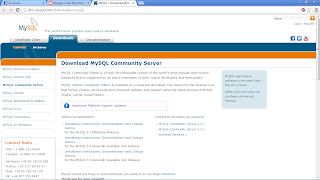









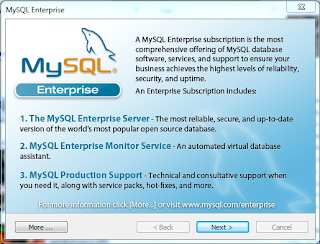






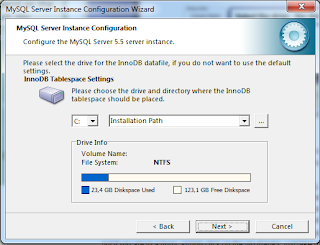






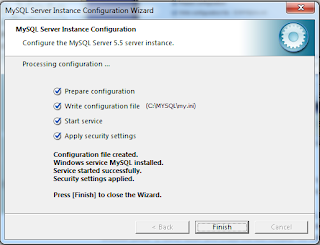




Tidak ada komentar:
Posting Komentar